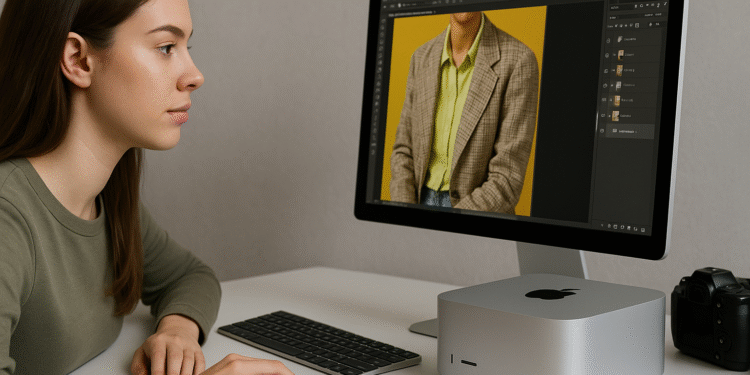Mac Studio 2025: Confronto completo 🔥 Nuovo o vecchio modello? Scoprilo subito!
Apple ha aggiornato il Mac Studio due volte dal suo lancio nel 2022. Quindi, conviene aggiornarlo? E vale la pena acquistare un modello precedente? 🤔

Il principale miglioramento del nuovo Mac Studio è il suo chip, che passa da M2 Max e M2 Ultra a M4 Max e M3 Ultra. Rispetto al suo predecessore, il nuovo Mac Studio è fino a 75% più veloce e ha una grafica 2 volte più veloce. Include anche fino a 512 GB di memoria e 16 GB di spazio di archiviazione, proprio come Connettività Thunderbolt 5. ⚡
Di seguito puoi scoprire nel dettaglio tutte le nuove funzionalità, modifiche e miglioramenti introdotti nell'ultima versione di Mac Studio rispetto alle versioni precedenti:
| Mac Studio (2022) | Mac Studio (2023) | Mac Studio (2025) |
|---|---|---|
| Chip Apple M1 Max o M1 Ultra | Chip Apple M2 Max o M2 Ultra | Chip Apple M4 Max o M3 Ultra |
| M1 Max: CPU a 10 core (8 core per le prestazioni, 2 core per l'efficienza) M1 Ultra: CPU a 20 core (16 core ad alte prestazioni, 4 core ad alta efficienza) | M2 Max: CPU a 12 core (8 core per le prestazioni, 4 core per l'efficienza) M2 Ultra: CPU a 24 core (16 core ad alte prestazioni, 8 core ad alta efficienza) | M4 Max: CPU fino a 16 core (12 core ad alte prestazioni, 4 core ad alta efficienza) M3 Ultra: CPU fino a 32 core (24 core ad alte prestazioni, 8 core ad alta efficienza) |
| M1 Max: GPU fino a 32 core M1 Ultra: GPU fino a 64 core | M2 Max: GPU fino a 38 core M2 Ultra: GPU fino a 76 core | M4 Max: GPU fino a 40 core M3 Ultra: GPU fino a 80 core |
| Ray tracing accelerato tramite hardware | ||
| Decodifica AV1 | ||
| M1 Max: Motore neurale a 16 core (11 TOPS) M1 Ultra: Motore neurale a 32 core (22 TOPS) | M2 Max: Motore neurale a 16 core (15,8 TOPS) M2 Ultra: Motore neurale a 32 core (31,6 TOPS) | M4 Max: Motore neurale a 16 core (38 TOPS) M3 Ultra: Motore neurale a 32 core (76 TOPS) |
| M1 Max: Motore di decodifica video M1 Ultra: Due motori di decodifica video | M2 Max: Motore di decodifica video M2 Ultra: Due motori di decodifica video | M4 Max: Motore di decodifica video M3 Ultra: Due motori di decodifica video |
| M1 Max: Due motori di codifica video M1 Ultra: Quattro motori di codifica video | M2 Max: Due motori di codifica video M2 Ultra: Quattro motori di codifica video | M4 Max: Due motori di codifica video M3 Ultra: Quattro motori di codifica video |
| M1 Max: Due motori di codifica e decodifica ProRes M1 Ultra: Quattro motori di codifica e decodifica ProRes | M2 Max: Due motori di codifica e decodifica ProRes M2 Ultra: Quattro motori di codifica e decodifica ProRes | M4 Max: Due motori di codifica e decodifica ProRes M3 Ultra: Quattro motori di codifica e decodifica ProRes |
| M1 Max: 32 GB o 64 GB di memoria M1 Ultra: 64 GB o 128 GB di memoria | M2 Max: Memoria da 32 GB, 64 GB o 96 GB M2 UltraMemoria: 64 GB, 128 GB o 192 GB | M4 MaxMemoria: 36 GB, 48 GB, 64 GB, 128 GB M3 Ultra: Memoria da 96 GB, 256 GB o 512 GB |
| M1 Max: larghezza di banda di memoria di 400 GB/s M1 Ultra: larghezza di banda di memoria di 800 GB/s | M2 Max: larghezza di banda di memoria di 400 GB/s M2 Ultra: larghezza di banda di memoria di 800 GB/s | M4 Max: Larghezza di banda della memoria fino a 546 GB/s M3 Ultra: larghezza di banda di memoria di 819 GB/s |
| Archiviazione SSD da 512 GB, 1 TB, 2 TB, 4 TB o 8 TB | M2 Max: Archiviazione SSD da 512 GB, 1 TB, 2 TB, 4 TB o 8 TB M2 Ultra: Archiviazione SSD da 1 TB, 2 TB, 4 TB o 8 TB | M4 Max: Archiviazione SSD da 512 GB, 1 TB, 2 TB, 4 TB o 8 TB M3 Ultra: Archiviazione SSD da 1 TB, 2 TB, 4 TB, 8 TB o 16 TB |
| M1 Max: Quattro porte Thunderbolt 4 e due porte USB-C M1 Ultra: Sei porte Thunderbolt 4 | M2 Max: Quattro porte Thunderbolt 4 e due porte USB-C M2 Ultra: Sei porte Thunderbolt 4 | M4 Max: Quattro porte Thunderbolt 5 e due porte USB-C M3 Ultra: Sei porte Thunderbolt 5 |
| Porta HDMI 2.0 | Porta HDMI 2.1 | Porta HDMI 2.1 |
| Supporto per un massimo di quattro Pro Display XDR e un display 4K | Supporto per un massimo di otto display 4K, sei 6K o tre display 8K | Supporto per un massimo di otto display 4K, otto 6K o quattro 8K |
| Jack per cuffie da 3,5 mm | Jack per cuffie da 3,5 mm con supporto avanzato per cuffie ad alta impedenza | Jack per cuffie da 3,5 mm con supporto avanzato per cuffie ad alta impedenza |
| Wi-Fi 6 802.11ax | Wi-Fi 6E 802.11ax | Wi-Fi 6E 802.11ax |
| Bluetooth 5.0 | Bluetooth5.3 | Bluetooth5.3 |
| Pubblicato a marzo 2022 | Pubblicato a giugno 2023 | Lanciato a marzo 2025 |
Dovrebbero prenderlo in considerazione solo gli utenti di Mac Studio del 2022 che spingono i propri computer al limite con attività come il rendering 3D 🎨, l'editing video ad alta risoluzione 🎬, i flussi di lavoro di apprendimento automatico 🤖 o lo sviluppo software su larga scala 💻. aggiornamento al modello del 2025.
LuiMac Studio dal 2025 presenta un notevole balzo in avanti in termini di prestazioni 🚀, soprattutto con i chip M4 Max e M3 Ultra, che offrono prestazioni grafiche notevolmente migliori 🎮, GPU più potenti con ray tracing accelerato tramite hardware ✨, un Neural Engine significativamente più veloce ⚡ e supporto fino a 512 GB di memoria e Thunderbolt 5 ⚙️. Questi miglioramenti ottimizzano notevolmente i flussi di lavoro che richiedono un'elaborazione parallela estrema, un accesso alla memoria più rapido o configurazioni con monitor esterni di grandi dimensioni 🖥️.
Se il tuo attuale Mac Studio del 2022 ti sembra un collo di bottiglia 🐢, o se ti stai preparando a lavorare a progetti sempre più complessi nei prossimi anni 📈, probabilmente vale la pena aggiornarlo ✅. Tuttavia, per gli utenti i cui carichi di lavoro rimangono entro le capacità di M1 Max o M1 Ultra, in particolare quelli concentrati su attività che richiedono meno GPU 🎯, i miglioramenti potrebbero non giustificare il costo al momento 💸.
Per molti, passare dal Mac Studio del 2023 al modello del 2025 potrebbe valere la pena. meno utenti, semplicemente perché l'aumento delle prestazioni, anche se significativo sulla carta, renderà meno differenza nel mondo reale per la maggior parte dei professionisti che utilizzano già il chip M2 Max o M2 Ultra, poiché il modello 2023 è ancora eccezionalmente capace💻⚡
Tuttavia, ci sono alcuni casi particolari in cui l'aggiornamento potrebbe essere giustificato, soprattutto per gli utenti che lavorano con grandi modelli di lingua locale O carichi di lavoro intensivi di intelligenza artificiale, dove il Neural Engine migliorato nell'M4 Max o nell'M3 Ultra può offrire vantaggi significativi. 🤖🚀
Allo stesso modo, gli utenti che si affidano a capacità di memoria estremamente elevate O larghezza di banda, o coloro che realizzano sistemi basati sul supporto Thunderbolt 5 e sulla decodifica AV1, potrebbero vedere miglioramenti tangibili che giustificano il costo. 🔌📈
Tuttavia, per la stragrande maggioranza degli utenti, in particolare quelli impegnati nella produzione video, nello sviluppo di app o nei flussi di lavoro professionali in generale, il Mac Studio 2023 è ancora più che sufficiente per il prossimo futuro, rendendo l'aggiornamento al 2025 più un un lusso che una necessità😌🎬
I modelli Mac Studio del 2022 e del 2023 sono ancora altamente consigliati, soprattutto se riesci a trovarli ricondizionati o usati a un buon prezzo. 🔥 Entrambi offrono prestazioni eccezionali che rimangono molto competitive anche nel 2025, con M1 Ultra e M2 Ultra che offrono molta potenza di CPU e GPU, elevata larghezza di banda di memoria e motori multimediali dedicati che gestiscono senza problemi attività impegnative come l'editing video 🎬, la produzione musicale 🎵, il rendering 3D e lo sviluppo software 💻.
Sebbene non includano i recenti miglioramenti come Thunderbolt 5, il ray tracing con accelerazione hardware o le prestazioni migliorate del Neural Engine presenti nei modelli del 2025, queste funzionalità sono utili principalmente per gli utenti con esigenze molto specifiche e orientate al futuro.
Per la maggior parte dei professionisti e degli utenti esperti, in particolare per chi proviene da sistemi Mac Intel o basati su M1, i modelli 2022 e 2023 rimangono una scelta eccezionale ⚡, spesso rappresentando il miglior equilibrio tra prestazioni e prezzo se acquistati ricondizionati o usati. 💰